SSD卡頓問題與處理經驗談
▼站長家裡的桌上型電腦使用了Samsung的840 Pro 256GB擔任系統碟,資料則存放在傳統硬碟裡。去年底桌上型電腦開始發生一些詭異的現象,例如「遠端桌面連線」功能無法執行,不然就是關機時間很長,後來則是開機後沒多久,系統變得非常卡、非常頓。類似的系統卡頓現象站長曾在ThinkPad X230上遇過,當時是使用Plextor的M5 Pro SSD,後來靠Secure Erase才解決系統卡頓問題。所以這次換站長的桌機出現類似的症狀時,站長先到「事件檢視簿」檢視,過不其然出現了久違的storachi警告「RapidPort0的指令已發出」。
▼通常是遇到SSD嚴重掉速時才考慮使用Secure Erase功能,站長使用CrystalDiskMark或是Smasung自家的Magician軟體進行測速,成績都還挺不賴的,連續讀寫都維持500MB/s以上的水準。站長也幫840 Pro升級了韌體,但都徒勞無功。好在有使用付費版的Acronis TrueImage 2016先將Windows 10 Pro進行系統備份,因為後來系統惡化成無法正常開機。
既然事已至此,就乾脆橫下心來執行Secure Erase。此時,站長才發現狀況不少。首先站長先將作業系統順利還原到別顆傳統硬碟上,但當執行Samsung Magician時,卻發現找不到840 Pro,因為站長是透過SATA3轉USB 3.0的轉接線來連接840 Pro SSD。查看了幾篇網路教學,除了各家SSD原廠自備的工具之外,通常都是付費軟體。但為了執行Secure Erase還要花錢買套軟體,這似乎不太划算,畢竟使用到的機會不多。此時站長想起了ThinkPad其實也有提供Secure Erase軟體,於是站長便想透過ThinkPad來執行。或許網友會問,為何不乾脆拿條SATA排線連接主機板跟SSD就好,其實站長的桌機有配備HDD/SSD熱抽換架,偏偏2.5″的 HDD/SSD抽換架只有一個,站長拿給臨時用來還原系統的HDD來使用,所以840 Pro無法直接使用,然後站長也懶得打開機殼再來安插排線了,自從公司改用ThinkCentre M93p Tiny此類迷你高效能桌機之後,站長就不太想花時間在桌機的零件調整上。
▼ThinkPad的Secure Erase必須透過光碟片或是軟碟片開機來執行,程式全名為「ThinkPad Drive Erase Utility」,網友可以從官網下載(連結在此)。站長先在家裡用ThinkPad Helix搭配USB外接式光碟機,雖然可順利執行Drive Erase Utility,但同樣有認不到SSD的問題,因為840 Pro同樣是使用SATA3轉USB 3.0的轉接線來安裝。既然要原生的SATA介面,那就得找台能安裝SATA SSD的ThinkPad。好在站長還有一台ThinkPad W530,內建Ultrabay擃充槽,可以搭配第二顆HDD/SSD擴充架。折騰了一番,終於順利在W530上認到了840 Pro,不由得讓站長慶幸「家有一老(主機),如有一寶」。
進入Drive Erase Utility之後,需輸入要執行Secure Erase的磁碟代號,以下圖為例,840 Pro被判為Drive 2,所以站長按下數字鍵「2」。
▼接下來Drive Erase Utility讓使用者選擇兩種功能,分別是一般抹寫,以及重新設定加密鑰(供支援全碟加密的HDD/SSD使用)。站長便按數字鍵「1」,準備進行一般抹寫作業。
▼由於Secure Erase會將SSD全部資料清掉,所以Drive Erase Utility會連問兩次,是否真的要執行,如果沒問題,請按「Y」鍵。
接下來會顯示一串「Request Key」,使用者務必抄下來。因為Drive Erase Utility之後會要求使用者輸入這串「Request Key」,才會執行Secure Erase。
記下「Request Key」後,請按「Enter」鍵,Drive Erase Utility會讓系統重開機。
▼開機完成後,就會出現要求使用者輸入Request Key的畫面,輸入完畢後,請按「Enter」鍵。
▼在正式執行Secure Erase前,Drive Erase Utility會再提醒一次,是否真的要進行,如果確認無誤,請按「Enter」鍵。
▼下圖就是執行Secure Erase的畫面,此時千萬不要關閉電腦,避免造成SSD損害。
▼Secure Erase完成之後,按鍵盤任何一個鍵就會自動重開機。
▼完成抹寫作業後,站長再透過TrueImage 2016順利將作業系統還原到840 Pro,正常進入Windows 10之後,進入「事件檢視簿」檢視,果然不再出現storachi警告訊息。經過此次事件,站長開始思考下一世代的桌機萬一遇到類似的情況,該如何處理。由於SATA3的速度已經不敷使用,未來的桌機如果要使用高速SSD(至於超變態的Intel 3D XPoint先不討論),勢必要從M.2、U2、PCI-E介面卡這三種型態來考慮,但要執行Secure Erase動作時,可能要先將作業系統安裝在某顆SSD/HDD上,才能在作業系統下執行Secure Erase。畢竟ThinkPad Drive Erase Utility此類DOS介面的工具程式,受限於ThinkPad本身的主機擴充能力,不可能支援U2以及PCI-E介面卡型態的SSD,大概只有M.2還有機會。
站長的840 Pro是在2012年11月購入的,算算也用了三年,而且使用量也超過七成,後來站長還是買了Kingston的Savage 512GB SSD作為桌機的新系統碟,看來可以撐到寫完「ThinkPad使用大全」吧(笑)。突然想起M93p Tiny還無法支援mSATA/M.2 SSD,新一代的M900 Tiny終於導入M.2 SSD,近期站長會取得測試機,屆時再向網友報告Skylake世代的Tiny系列新戰力表現!
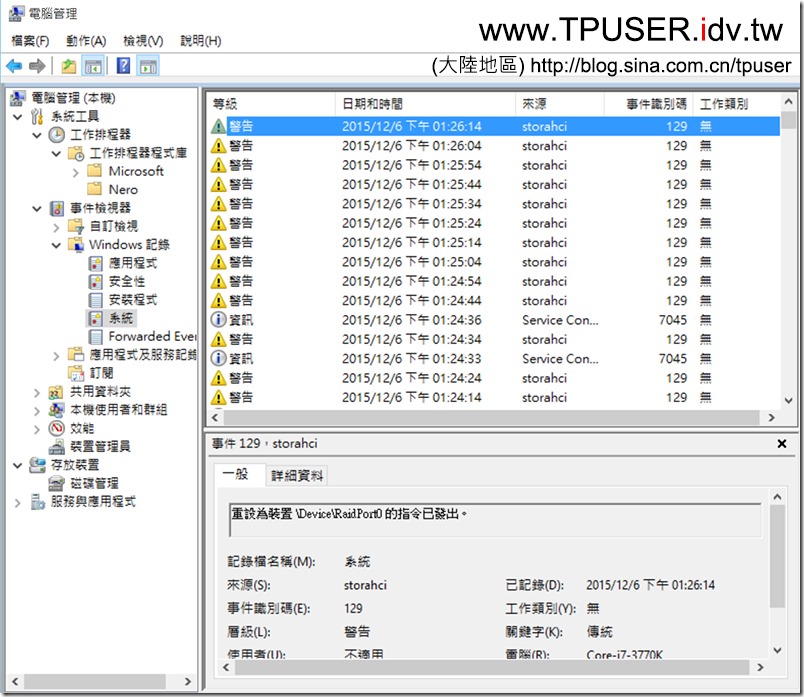
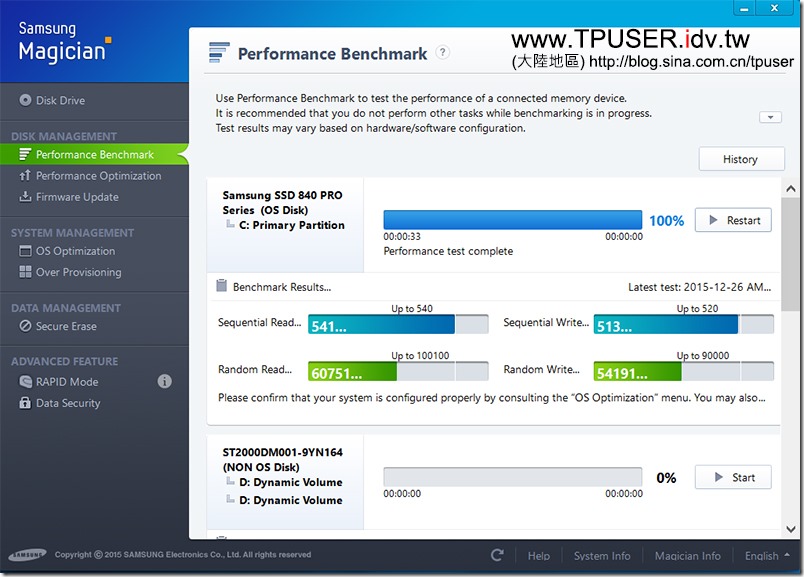
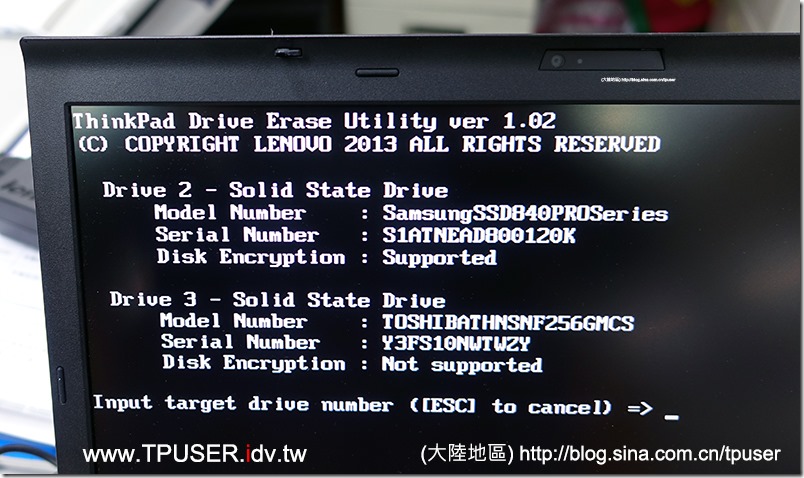
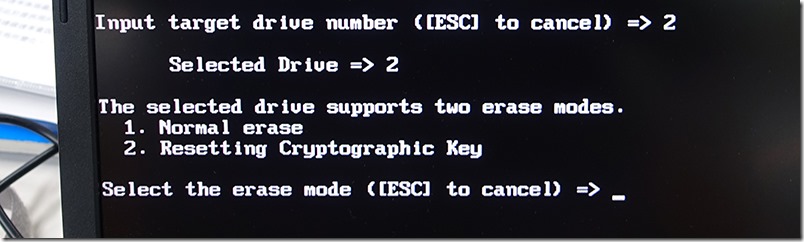
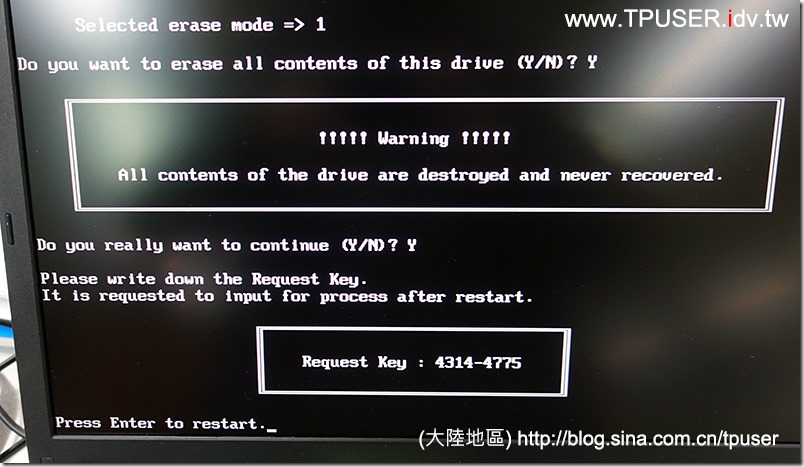
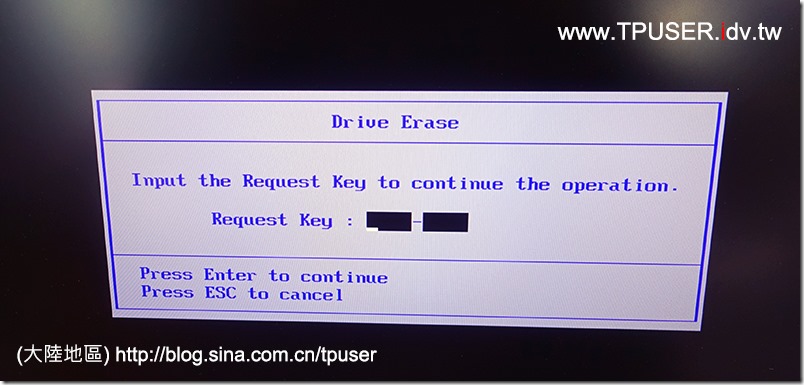
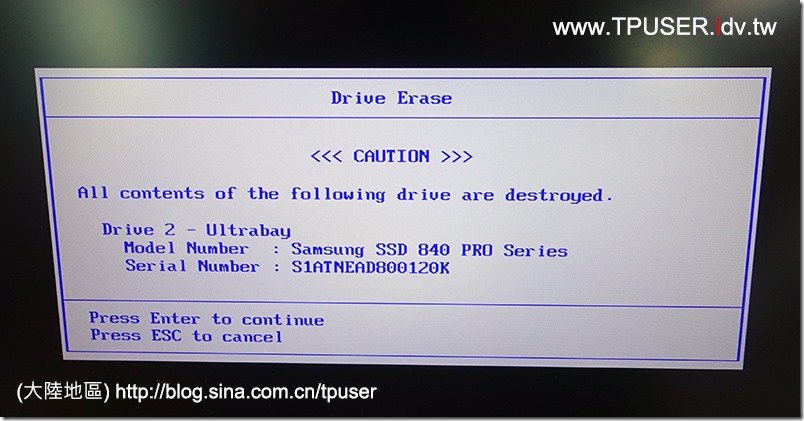
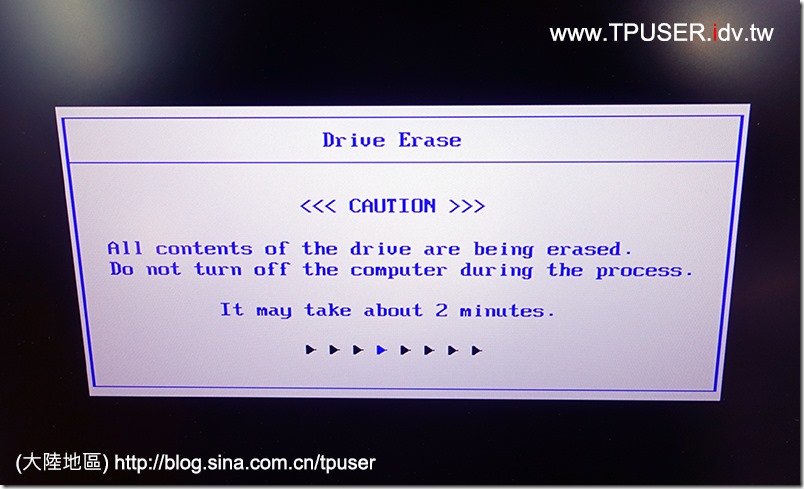
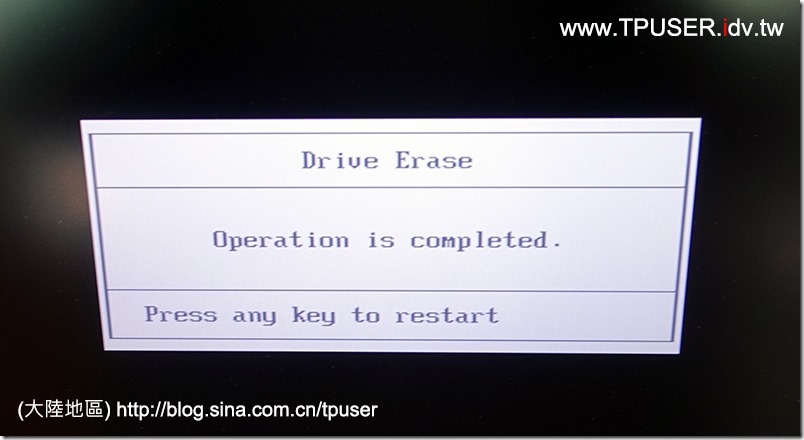
Septs
15 11 月, 2016 - 9:41 下午
在 Ubuntu LiveCD 下可以通过 hdparm 完成 Secure Erase
see https://ata.wiki.kernel.org/index.php/ATA_Secure_Erase